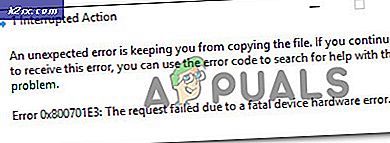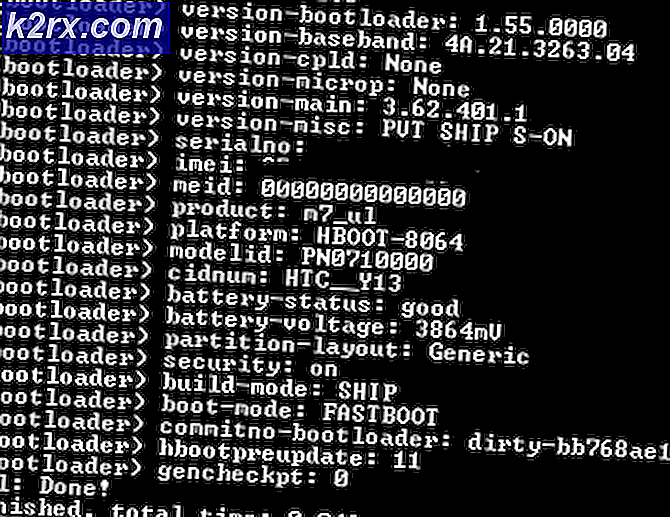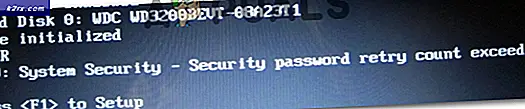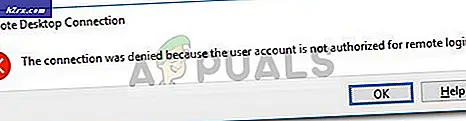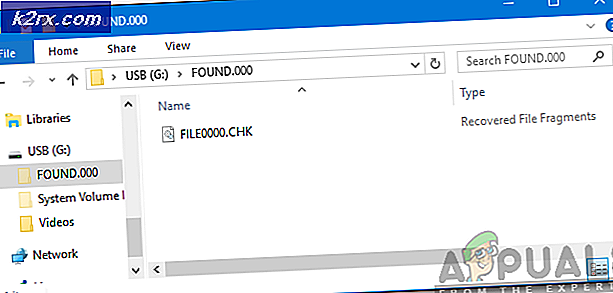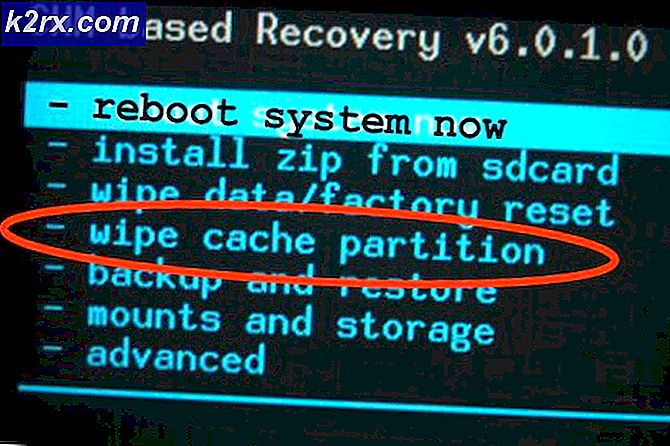Gelöst: Brother Control Center reagiert sehr langsam
Brother Control Center ist eine Software, die mit Brother-Druckern geliefert wird. Es ermöglicht einen schnellen und einfachen Zugriff auf die Funktionen der Maschine wie Kopieren, Drucken und PC-FAX direkt von Ihrem Computer aus. Außerdem können Sie die Geräteeinstellungen von Ihrem PC aus konfigurieren. Obwohl nicht alle Brother-Drucker diese Funktionen unterstützen, unterstützen die meisten modernen Brother-Drucker diese Funktionen über das Control Center.
Control Center wird auf einer CD mit jedem Gerät geliefert, und Sie können es auch im Download-Bereich der Brother-Website herunterladen.
Brother Control Center reagiert nur langsam
Viele Benutzer berichteten, dass das Brother Control Center plötzlich sehr langsam wurde. Ein Benutzer berichtete, dass es im Durchschnitt nur vier Minuten dauerte, um eine Seite zu scannen. Es gibt viele mögliche Ursachen für solche Probleme.
Hier sind einige allgemeine Lösungen für dieses Problem.
Lösung 1: Lösen und verbinden Sie das USB-Kabel wieder
Wenn Sie ein USB-Kabel verwenden, entfernen Sie einfach das Kabel und schließen Sie es wieder an. Einige Benutzer berichteten, dass diese einfache Lösung für sie funktionierte und ihr Brother Control Center nun normal reagiert. Wenn dies Ihr Problem nicht löst, versuchen Sie es mit der nächsten Lösung.
PRO TIPP: Wenn das Problem bei Ihrem Computer oder Laptop / Notebook auftritt, sollten Sie versuchen, die Reimage Plus Software zu verwenden, die die Repositories durchsuchen und beschädigte und fehlende Dateien ersetzen kann. Dies funktioniert in den meisten Fällen, in denen das Problem aufgrund einer Systembeschädigung auftritt. Sie können Reimage Plus herunterladen, indem Sie hier klickenLösung 2: Überprüfen Sie das Netzwerk
Wenn Ihr Brother-Gerät an ein Netzwerk angeschlossen ist, verbinden Sie es erneut mit dem Netzwerk. Wenn es über Ethernet verkabelt ist, ziehen Sie das Ethernet ab und stecken Sie es wieder ein, gefolgt von einem Neustart des Routers. Wenn es über WLAN verbunden ist, führen Sie die drahtlose Einrichtung erneut aus dem Bedienfeld Ihres Druckers aus. (Anweisungen finden Sie im Handbuch).
Lösung 3: Überprüfen Sie, ob eine neuere Version von Control Center für Ihren Computer verfügbar ist
Besuchen Sie die Brother-Website, navigieren Sie zum Download-Bereich und prüfen Sie, ob eine neuere Version für Ihr Maschinenmodell verfügbar ist. Wenn eine neuere Version verfügbar ist, deinstallieren Sie die aktuelle Version und laden Sie die neueste Version herunter und installieren Sie sie.
Lösung 4: Firmware aktualisieren
Brother empfiehlt dringend, dass Sie die Firmware Ihrer Maschine aktualisieren. Besuchen Sie die Brother-Website und prüfen Sie, ob eine neuere Firmware für Ihr Gerät verfügbar ist. Wenn Sie sich dazu entschließen, die Firmware Ihres Geräts zu aktualisieren, lesen Sie vor dem Update unbedingt alle Richtlinien durch. (Anweisungen finden Sie im Handbuch)
PRO TIPP: Wenn das Problem bei Ihrem Computer oder Laptop / Notebook auftritt, sollten Sie versuchen, die Reimage Plus Software zu verwenden, die die Repositories durchsuchen und beschädigte und fehlende Dateien ersetzen kann. Dies funktioniert in den meisten Fällen, in denen das Problem aufgrund einer Systembeschädigung auftritt. Sie können Reimage Plus herunterladen, indem Sie hier klicken